Многие пользователи сталкиваются с проблемой, когда айтюнс неожиданно перестает открываться на компьютере. Это может случиться после обновления ОС или айтюнса, из-за конфликтов с другим ПО, по причине поломки библиотеки айтюнса. В этой статье мы разберем 6 рабочих способов решения проблемы "не открывается айтюнс на компьютере".

1. Причины, по которым айтюнс не открывается на компьютере
Существует несколько распространенных причин, по которым айтюнс может перестать запускаться на компьютере:
- Несовместимость версий айтюнса и операционной системы
- Конфликты айтюнса с другим установленным ПО
- Повреждение файла библиотеки айтюнса (itunes library.itl)
- Некорректная работа антивирусных программ
- Проблемы с правами доступа пользователя
- Неверные настройки брандмауэра
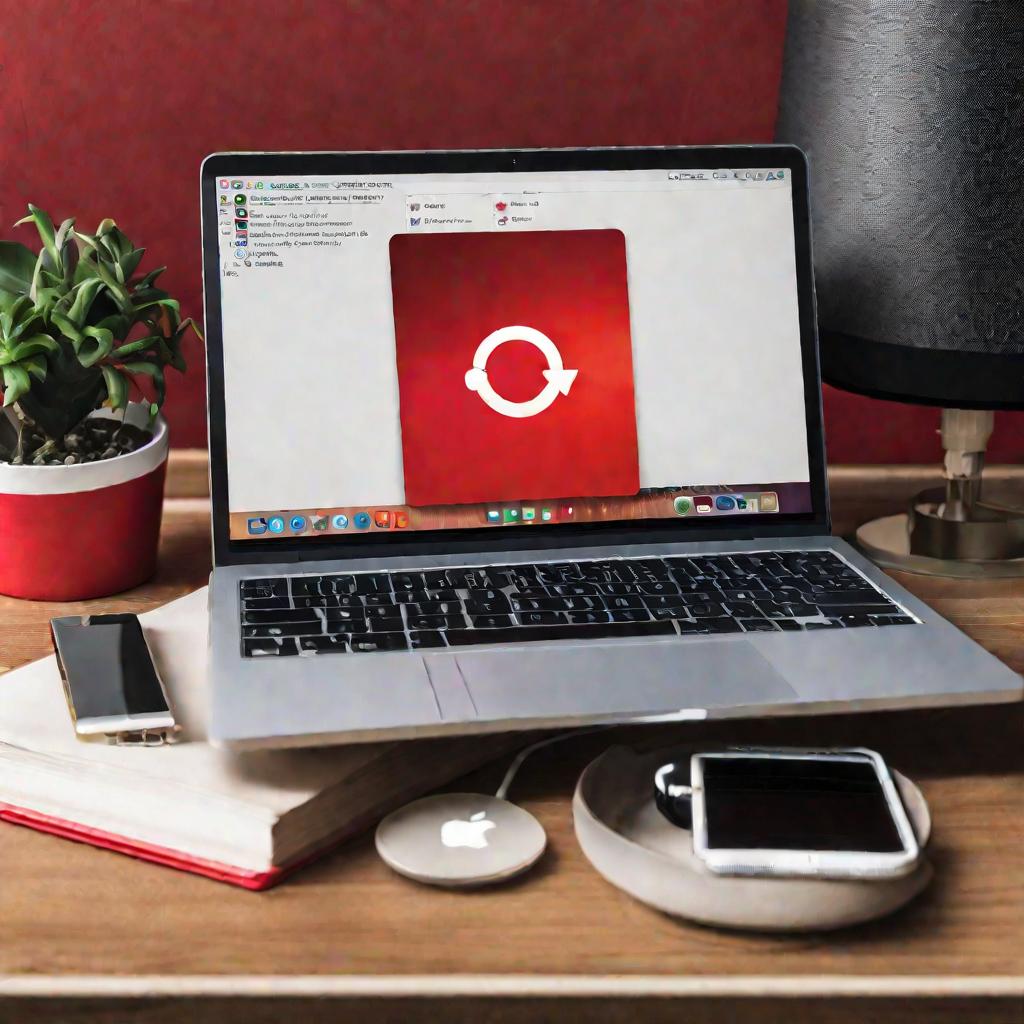
2. Несовместимость версий айтюнса и ОС
Одной из частых причин, почему перестает запускаться айтюнс, является несовместимость его текущей версии с установленной операционной системой. Эта проблема может возникнуть в двух случаях:
- После обновления ОС до новой версии (например, с Windows 7 на Windows 10), с которой существующая версия айтюнса оказывается несовместима
- После обновления самого айтюнса до версии, которая конфликтует с текущей ОС
Чтобы решить эту проблему, как правило, достаточно либо обновить айтюнс до последней версии, либо откатить ОС до предыдущего рабочего состояния.
3. Конфликты айтюнса с другим ПО
Другой распространенной причиной, по которой айтюнс перестает запускаться, являются конфликты с другим установленным на компьютере ПО. Например, некоторые антивирусные программы могут блокировать запуск айтюнса, принимая его модули за вредоносное ПО. Или же конфликт может возникать между разными версиями компонентов Apple.
В этом случае следует выявить причину конфликта и устранить ее: отключить антивирус, удалить несовместимое ПО, откатить обновления одной из программ.
4. Повреждение библиотеки айтюнса
Файл библиотеки айтюнса (itunes library.itl) хранит всю информацию о медиафайлах в айтюнсе - плейлистах, треках, пользовательских данных и настройках. Если этот файл по какой-то причине повреждается, айтюнс не сможет запуститься.
Чтобы это исправить, нужно либо восстановить файл библиотеки из резервной копии (если она есть), либо полностью переустановить айтюнс, чтобы создать этот файл заново.
Первым и самым простым действием, которое стоит попробовать, если не открывается айтюнс на компьютере - это перезагрузить ПК.
Перезагрузка позволяет очистить оперативную память от возможных "мусорных" данных, закрыть все запущенные процессы и драйверы и запустить ПК "с чистого листа". Зачастую этого оказывается достаточно, чтобы какие-то мелкие сбои, вызвавшие проблему с запуском айтюнса, устранились.
Инструкция по перезагрузке ПК
Чтобы перезагрузить компьютер с Windows, нужно:
- Закрыть все открытые приложения и документы, сохранив важные изменения
- Нажать кнопку "Пуск" (на Windows 7 и старше) или комбинацию клавиш Ctrl + Alt + Delete
- Выбрать пункт "Перезагрузка" и подтвердить перезагрузку
- Дождаться полной загрузки ПК
- Попробовать снова запустить iTunes
Если при повторном запуске iTunes по-прежнему не открывается, можно попробовать следующие способы.
5. Запустите айтюнс в безопасном режиме
Безопасный режим - это специальный режим запуска айтюнса, при котором отключаются сторонние модули и расширения, потенциально мешающие его работе. Если проблема с незапуском айтюнса вызвана конфликтами со сторонним ПО, безопасный режим поможет это исправить.
Как включить безопасный режим
Чтобы запустить айтюнс в безопасном режиме:
- Закройте айтюнс, если он запущен
- Нажмите комбинацию клавиш Shift + Ctrl на клавиатуре
- Не отпуская эти клавиши, запустите айтюнс как обычно (двойным кликом на ярлык или из меню "Пуск")
- Отпустите клавиши, когда увидите сообщение о включении безопасного режима
- Дождитесь запуска айтюнса и проверьте, открылся ли он
В безопасном режиме будут отключены сторонние визуальные программы, модули и расширения. Но остальные данные айтюнса (музыка, плейлисты и пр.) останутся доступны.
Если в безопасном режиме айтюнс по-прежнему не запускается, стоит перейти к следующим способам решения проблемы.
6. Проверьте настройки брандмауэра
Если при попытке открыть айтюнс на компьютере ничего не происходит, причиной может быть блокировка соединения программы брандмауером Windows.
Зачем это нужно проверять
Брандмауэр отвечает за безопасность соединений ПК с интернетом и блокирует потенциально нежелательный трафик. Иногда из соображений безопасности он может блокировать некоторые программы, включая айтюнс, не давая им выходить в интернет.
Пошаговая инструкция проверки брандмауэра Windows
- Нажмите кнопку "Пуск" и введите в поиске
firewall.cpl - Откройте приложение "Брандмауэр Windows" и перейдите на вкладку "Разрешить приложение через брандмауэр"
- Найдите в списке приложений iTunes и убедитесь, что он разрешен для частных и публичных сетей
- Если нет - разрешите и сохраните изменения
После корректировки настроек брандмауэра перезагрузите компьютер и повторите попытку запуска айтюнса. Если не помогло - продолжайте пробовать другие способы.
























